Все способы:
- Способ 1: Обновление Java
- Способ 2: Добавление в исключения антивируса
- Способ 3: Добавление в исключения «Защитника Windows»
- Способ 4: Запуск установки от имени администратора
- Способ 5: Отключение контроля учетных записей
- Способ 6: Обновление .NET Framework
- Способ 7: Удаление оставшихся файлов предыдущей версии
- Вопросы и ответы: 0
Способ 1: Обновление Java
Для нормального функционирования клиента Zona на ПК с Windows 10 обязательно должна быть установлена актуальная версия Java, поскольку именно с этим компонентом связана программа и требует его наличия. Поэтому в первую очередь рекомендуется проверить именно вышедшие обновления, а также саму установку Java на ПК. Сделать это можно через настройки операционной системы или же скачать последнюю версию с нуля на официальном сайте. Больше информации по теме вы найдете в другой статье на нашем сайте, кликнув по следующей ссылке.
Подробнее: Обновление Java в Windows 10
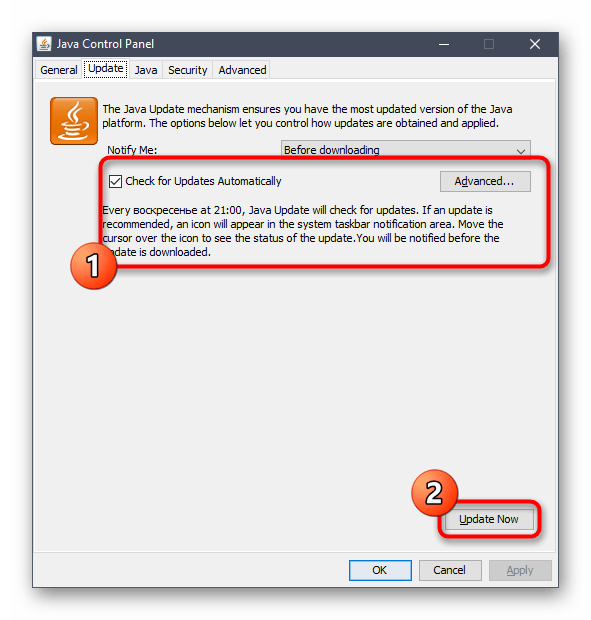
Способ 2: Добавление в исключения антивируса
Многие сторонние антивирусы при попытке запустить установку Zona блокируют этот процесс, поскольку считают исполняемый файл вредоносным. Разработчики доказывают его безопасность и уверяют, что для корректной работы софта нужно добавить его в исключения антивируса или же отключить его на время инсталляции. Хоть интерфейсы сторонних антивирусов и различаются, принцип добавления приложений в исключения всегда остается похожим. Ниже расположена ссылка на инструкцию по этой теме, где на примере популярных защитников показывается, как на них настраиваются исключения.
Подробнее: Добавление программы в исключения антивируса
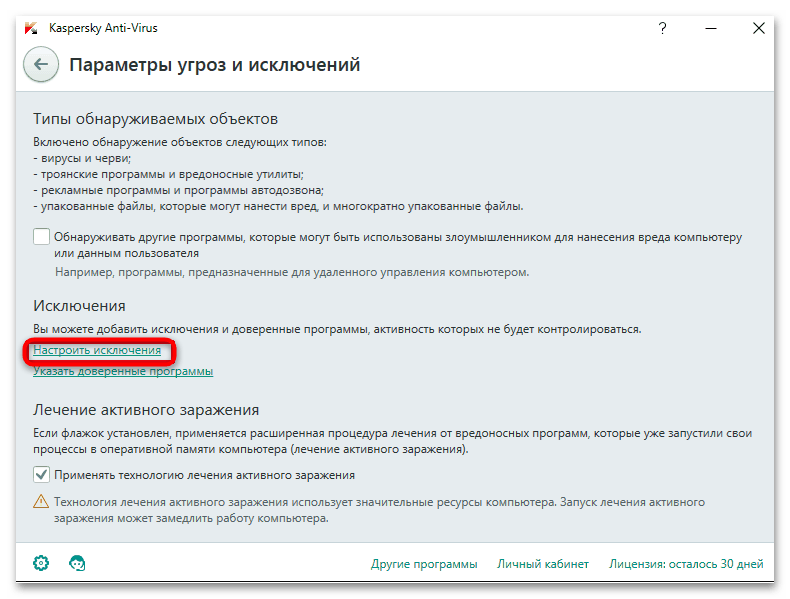
Если этот метод окажется рабочим конкретно в вашей ситуации, советуем после успешной установки произвести те же манипуляции, но уже с целой папкой программы. Точно так же добавьте ее в исключения, чтобы никакие процессы не блокировались.
Способ 3: Добавление в исключения «Защитника Windows»
Если на компьютере не установлена стандартная защита, по умолчанию будет функционировать стандартный антивирус от Windows. С ним проблем меньше, однако он тоже может реагировать на исполняемый файл Zona, приняв его за угрозу и заблокировав выполнение. Решение ситуации такое же — открыть настройки исключений и добавить торрент-клиент туда, чтобы избавиться от дальнейшего срабатывания.
- Для этого откройте «Пуск» и нажмите по значку с шестеренкой, чтобы перейти в «Параметры».
- Прокрутите список с разделами и выберите «Обновление и безопасность».
- Слева вы видите категорию «Безопасность Windows», в которой есть кнопка «Открыть службу «Безопасность Windows»». Нажмите по ней, чтобы перейти к следующему окну.
- В нем левой кнопкой нажмите по блоку «Защита от вирусов и угроз», поскольку именно это позволит открыть необходимое окно «Защитника Windows».
- Теперь необходимо прокрутить параметры до блока «Параметры защиты от вирусов и других угроз», где нажмите по ссылке «Управление настройками».
- Найдите «Исключения» и используйте ссылку «Добавление или удаление исключений».
- Для выбора файлов или целых директорий нужно щелкнуть по «Добавить исключение».
- Из списка выберите «Файл», поскольку установщик Zona распространяется в виде одного EXE-объекта.
- Отыщите его в открывшемся окне «Проводника» и дважды кликните по нему ЛКМ, чтобы подтвердить выбор и завершить добавление в исключения.
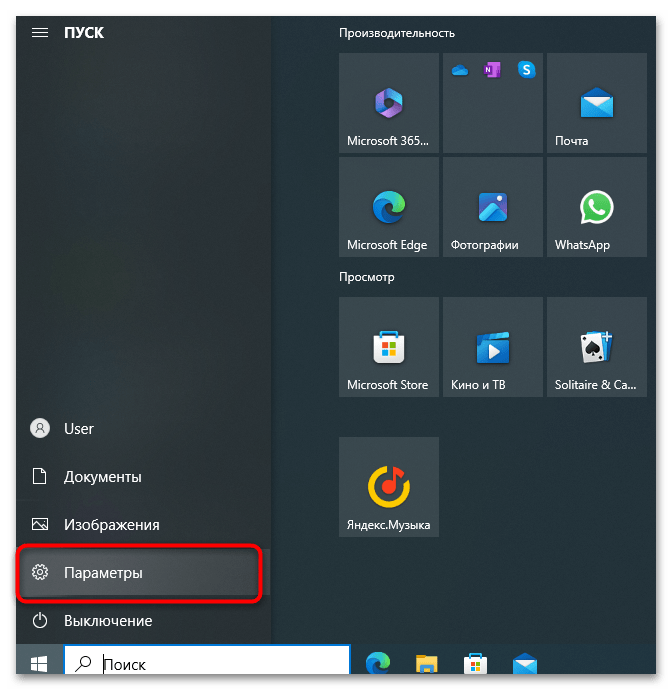
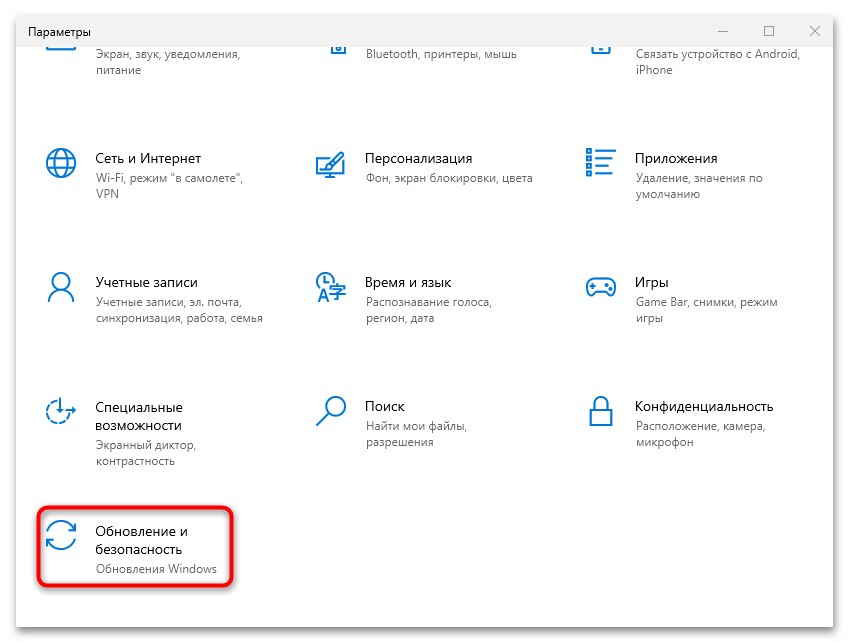
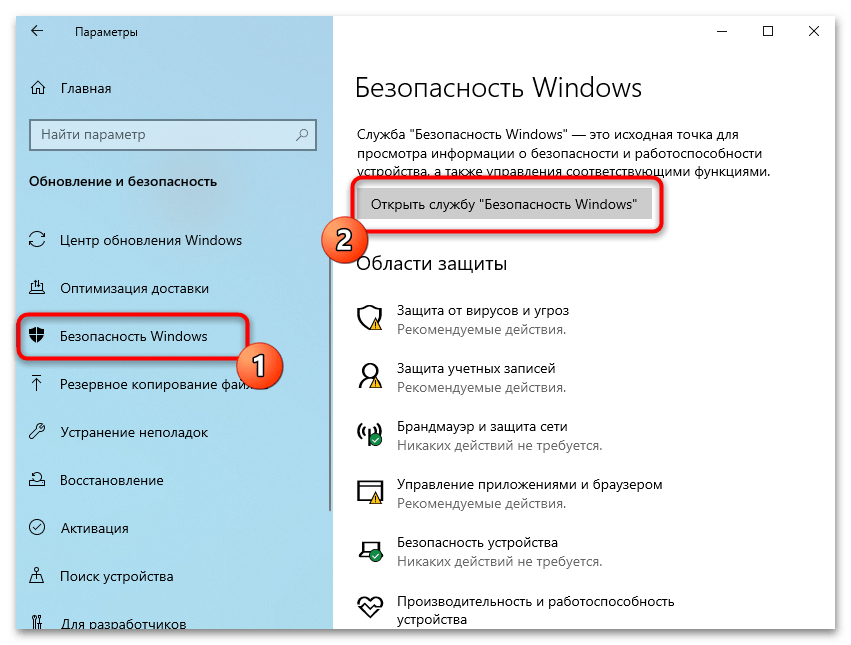
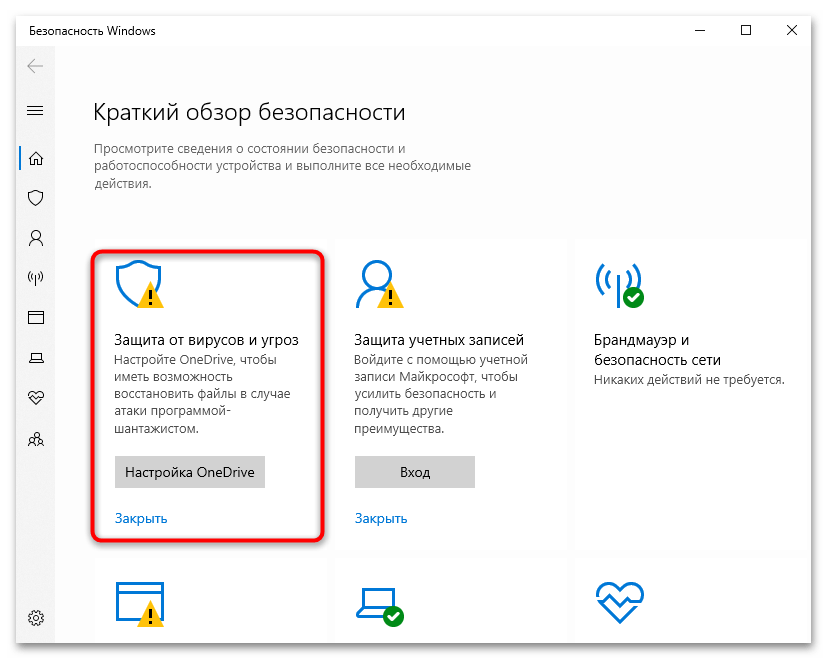

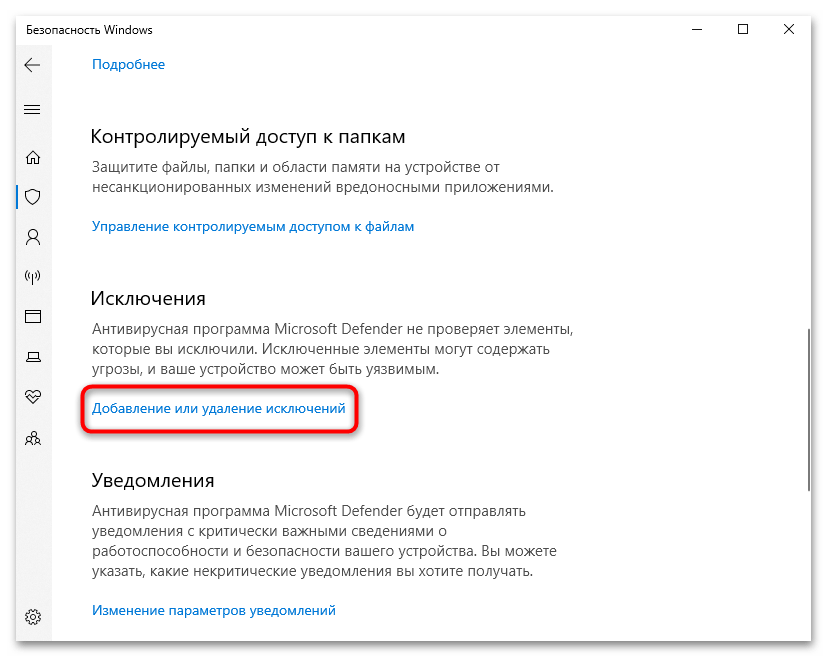
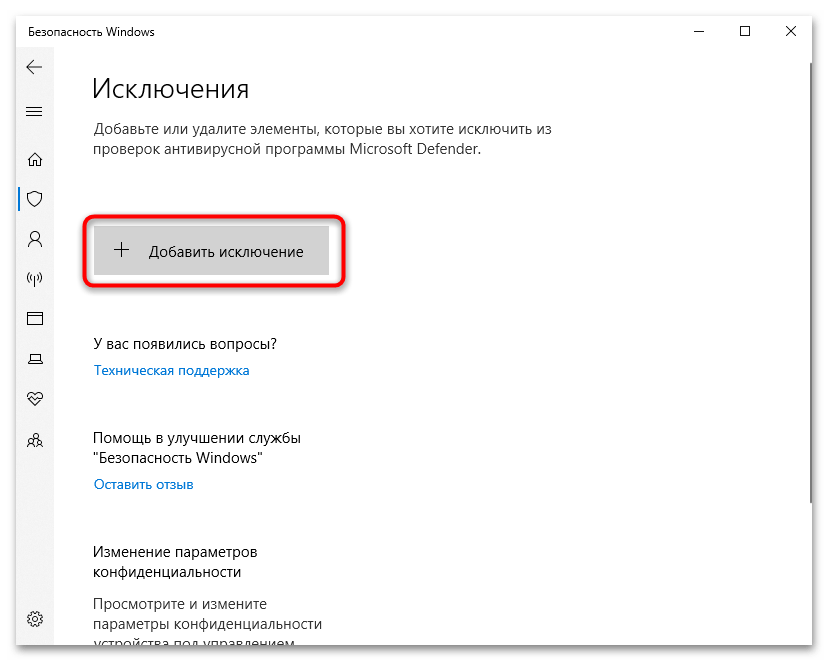
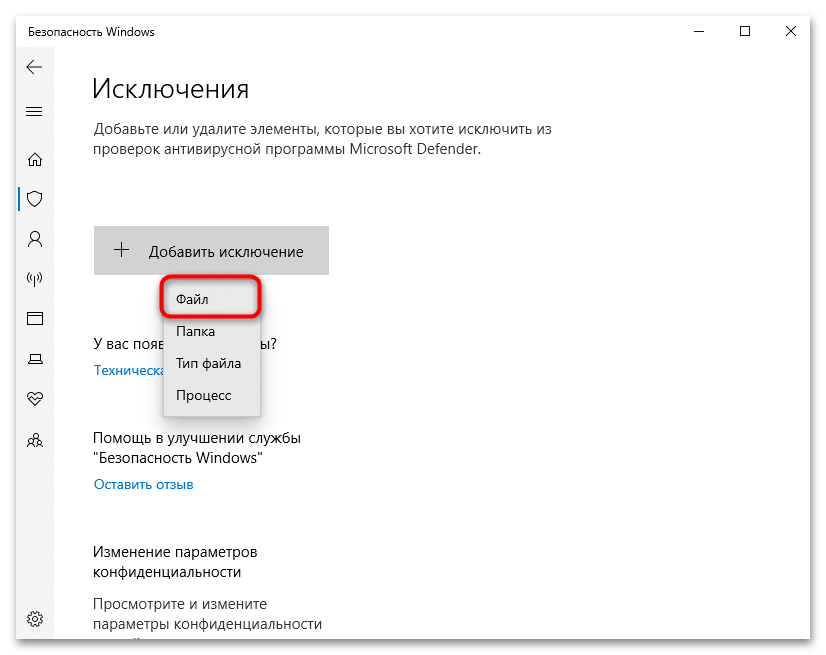
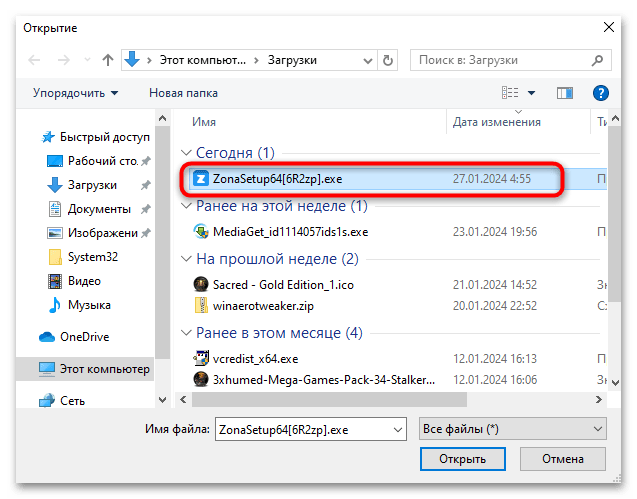
Вы наверняка обратили внимание, что в списке выбора элементов для исключений есть «Папка». Как раз этот вариант и нужно будет использовать далее, если установка Zona пройдет успешно. Добавьте весь каталог в исключения «Защитника Windows» еще до первого запуска софта, чтобы исключить попадание файлов в карантин.
Способ 4: Запуск установки от имени администратора
Проблемы с установкой некоторых программ на ПК с Windows 10 могут быть вызваны отсутствием прав администратора у текущего пользователя. В большинстве случаев это решается запуском EXE-файла с соответствующими правами, для чего нужно вызвать контекстное меню и выбрать из него необходимый пункт. Сделайте это при попытке инсталляции Zona и проверьте, поможет ли данное действие решить проблему.
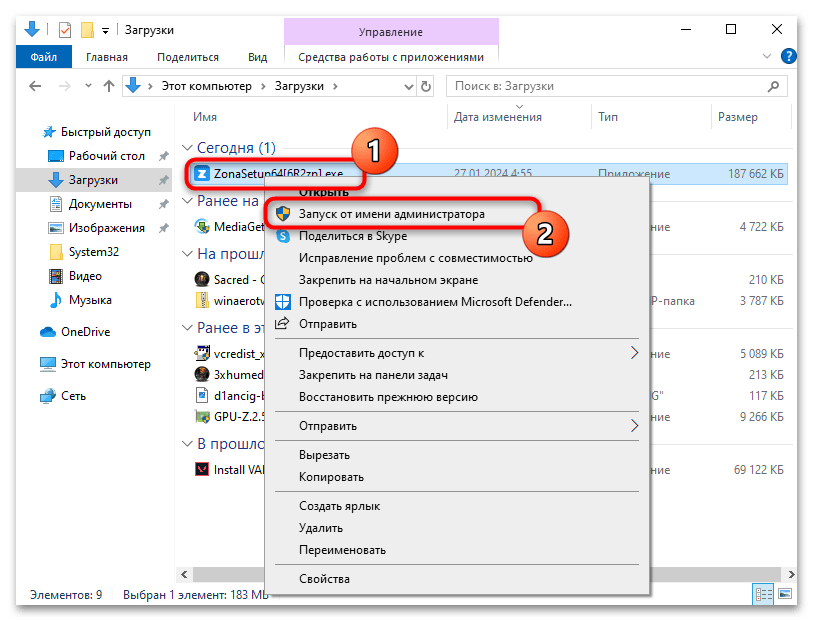
Если вы получаете информацию с ошибками в доступе или какие-то другие проблемы, связанные с отсутствием прав администратора у текущего пользователя, из-за чего не получается и использовать пункт из контекстного меню, понадобится их получить другим способом. Прочитайте статью по ссылке ниже, чтобы разобраться в этой теме и понять, как данные привилегии выдаются обычным локальным учетным записям в Windows 10.
Читайте также: Получение прав Администратора на компьютере с Windows 10
Способ 5: Отключение контроля учетных записей
Разберем еще один метод касательно блокирования установки программ на уровне операционной системы — отключение контроля учетных записей. Этот параметр нужен для того, чтобы администратор получал уведомления о будущих изменениях, а также их необходимо было подтверждать перед каждым внесением. Это относится к запуску различных приложений и установке программ. Если контроль учетных записей включен, то настройка может не пропустить выполнение некоторых операций, поэтому ее рекомендуется деактивировать и посмотреть, как это скажется на дальнейших действиях.
- Откройте «Пуск» и через поиск отыщите «Панель управления», затем щелкните ЛКМ по найденному соответствию.
- Среди всех значков найдите «Центр безопасности и обслуживания», после чего перейдите к нему.
- Слева нажмите по ссылке «Изменение параметров контроля учетных записей».
- Передвиньте ползунок вниз, чтобы значение параметра было «Никогда не уведомлять». Сохраните изменения и перезагрузите компьютер.
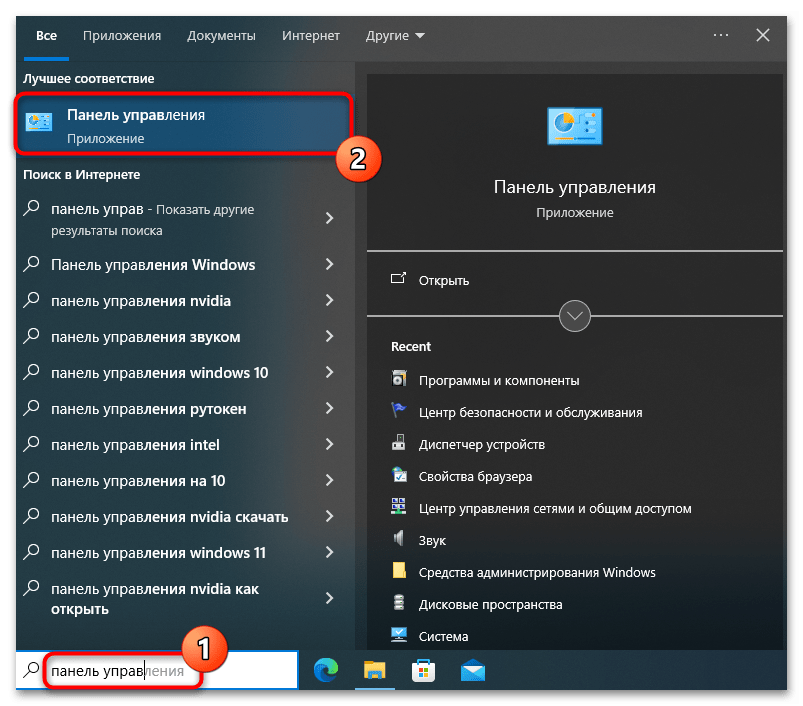
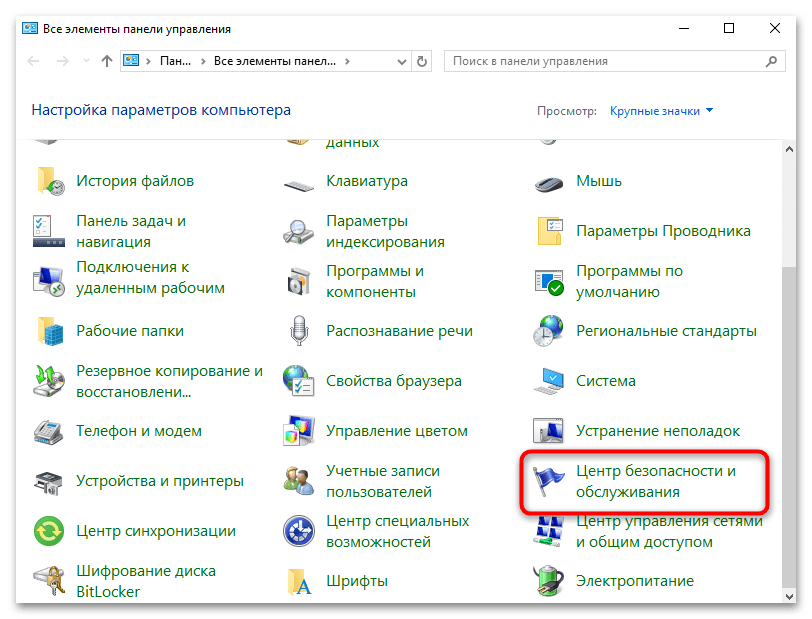

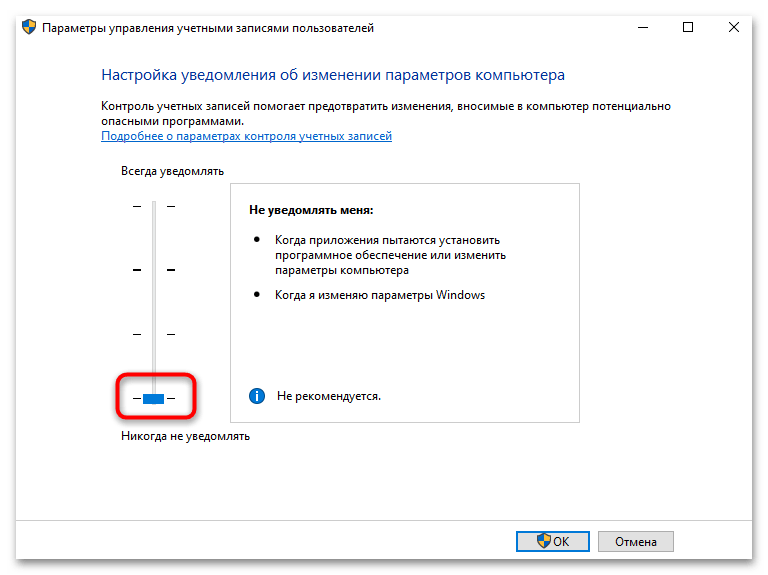
Способ 6: Обновление .NET Framework
В Windows 10 компонент .NET Framework должен быть установлен по умолчанию вместе с основными файлами обновлений. Вместе с этим сразу же инсталлируется его последняя версия, поэтому дальнейшие апдейты и не требуются. Однако в некоторых случаях работа этого компонента нарушается, он оказывается удаленным или по каким-то причинам используется устаревшая версия. Поэтому пользователю следует самостоятельно проверить, какая сейчас установлена, а затем выполнить апдейт, если это понадобится. .NET Framework связан с работой некоторых программ, поэтому его отсутствие или использование старой версии как раз может сказаться на ошибках при установке Zona.
Подробнее: Обновление .NET Framework
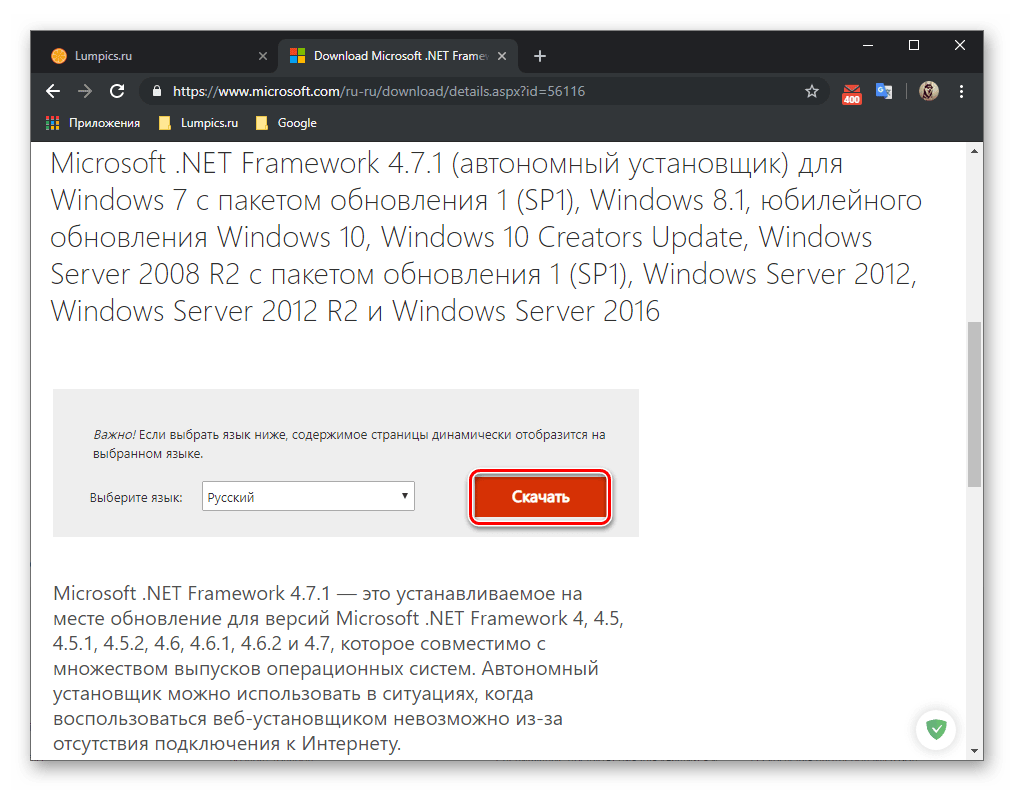
Способ 7: Удаление оставшихся файлов предыдущей версии
Некоторые пользователи сталкиваются с тем, что переустанавливают Zona или возвращаются к данному торрент-клиенту после того, как какое-то время назад он был удален. Соответственно, в ОС могли остаться следы использования предыдущей версии программы. Обычно это не вызывает никаких проблем, но если такие уже начались, следует проверить, какие файлы, связанные с Zona, еще остались в Windows 10. Все их необходимо будет удалить при помощи специального софта или вручную, после чего уже можно повторно перейти к инсталляции ПО.
Читайте также: Методы удаления удаленных программ в Windows 10
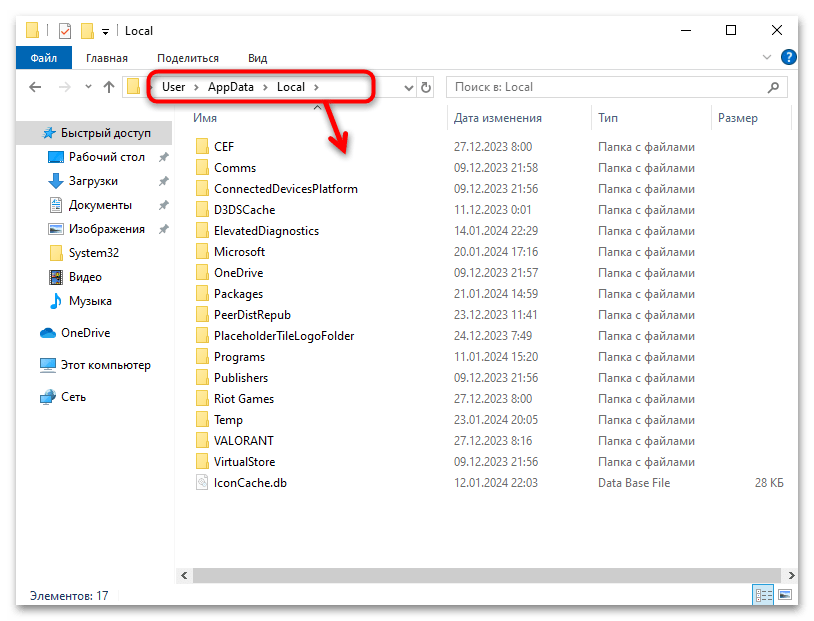
 Наша группа в TelegramПолезные советы и помощь
Наша группа в TelegramПолезные советы и помощь
 lumpics.ru
lumpics.ru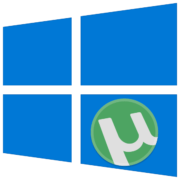
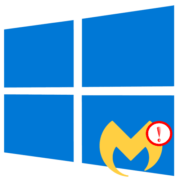
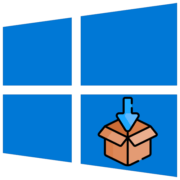
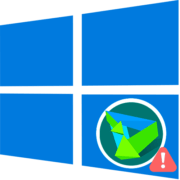
Задайте вопрос или оставьте свое мнение